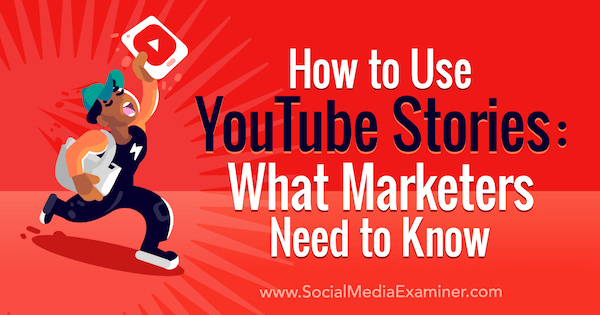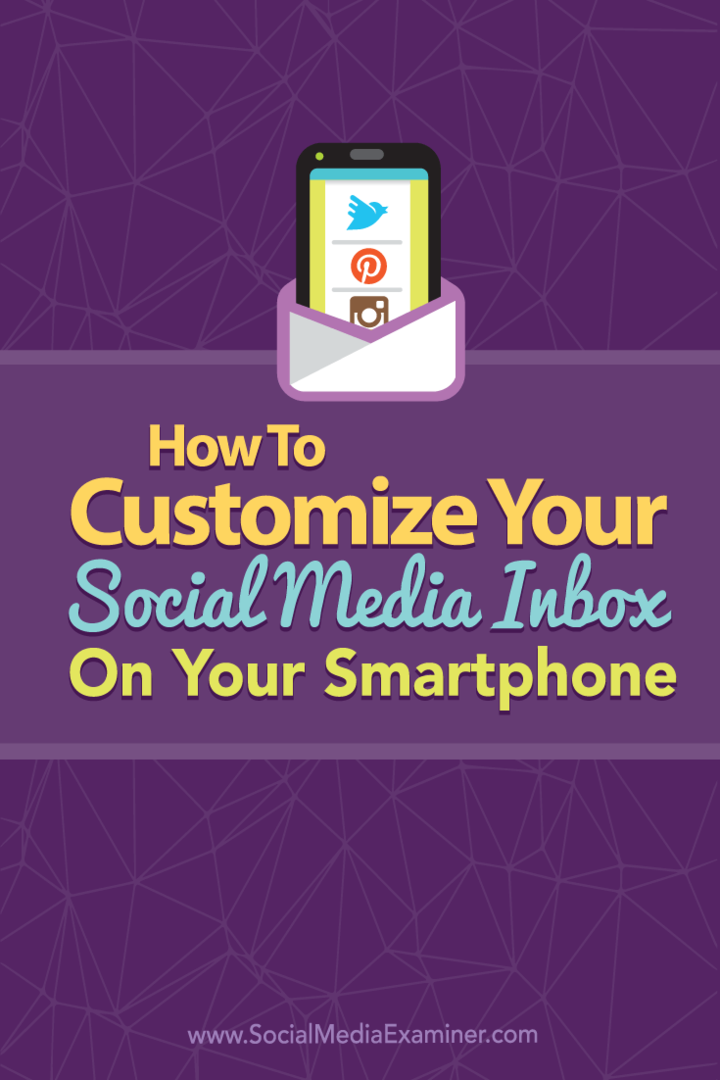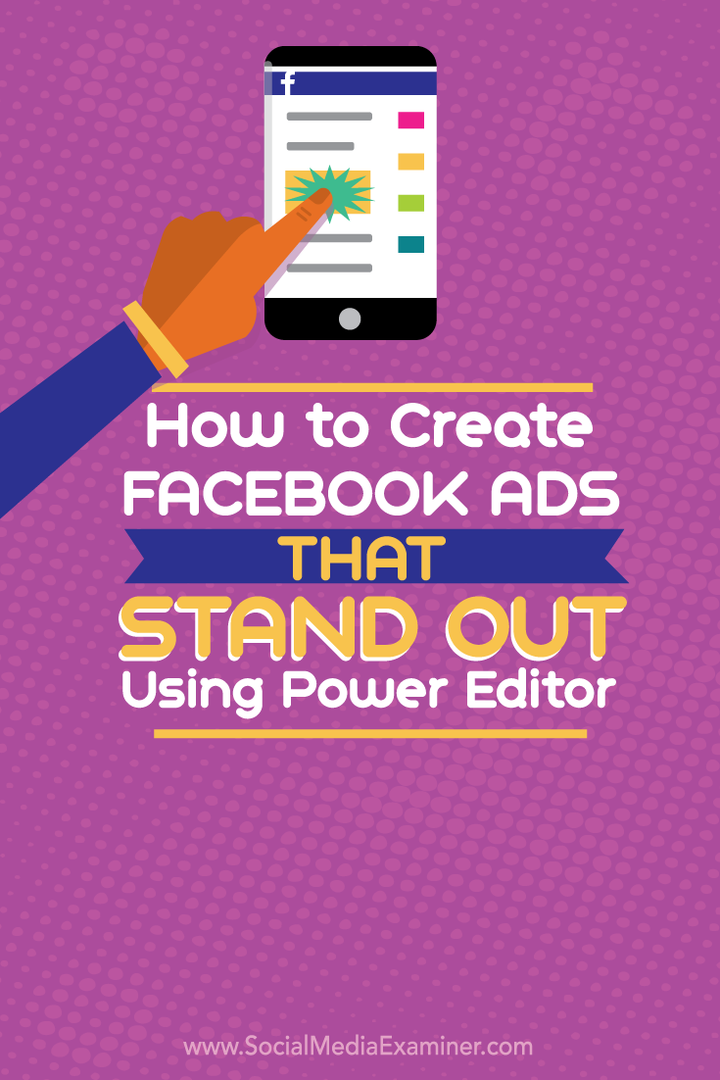Salve aplicativos e jogos grandes da Windows 10 Store em unidades externas
Microsoft Windows 10 / / March 17, 2020
Ficar sem espaço no seu notebook com armazenamento limitado é irritante. O legal é que você pode fazer o Windows 10 armazenar grandes jogos ou aplicativos em uma unidade externa.
Ficar sem espaço no Microsoft Surface ou em qualquer notebook com armazenamento limitado é irritante. O legal é que você pode fazer o Windows 10 manter grandes jogos ou aplicativos em uma unidade flash USB ou cartão SD maior.
Nota:
Este é um artigo atualizado para refletir as alterações na edição do Windows 10 Anniversary. Se você ainda estiver executando o Build 10586, poderá seguir estas instruções.
Windows 10: armazene aplicativos grandes em uma unidade externa
Para configurá-lo, vá para Configurações> Sistema> Armazenamento. Lá você verá as unidades que estão conectadas ao seu PC. Aqui você pode ver que eu adicionei uma unidade flash USB de 128 GB ao meu Lenovo Flex.
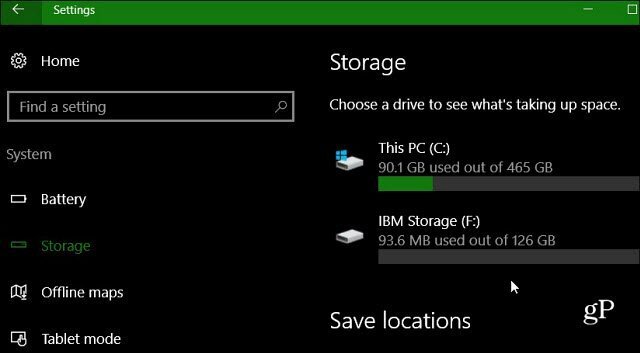
Role para baixo até a seção Salvar locais e altere para onde os novos aplicativos são salvos. Obviamente, ele está definido como sua unidade local por padrão e você deseja alterá-lo para sua unidade externa no menu suspenso e, em seguida, clique em Aplicar.
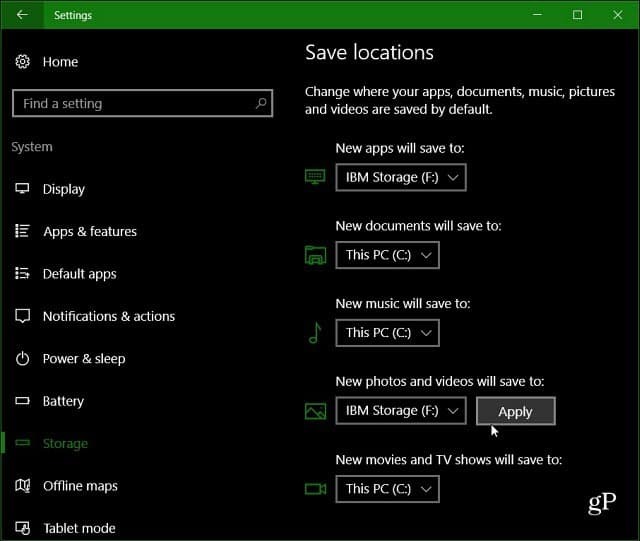
Enquanto estiver aqui, você pode definir os locais para músicas, documentos, fotos e vídeos. De fato, como as fotos e os vídeos podem ser enormes, você também pode alterá-lo para a unidade externa maior.
Agora, quando você pega um arquivo grande da Windows Store, como Asfalto 8: Aéreo (aproximadamente 2 GB) irá para a unidade externa.
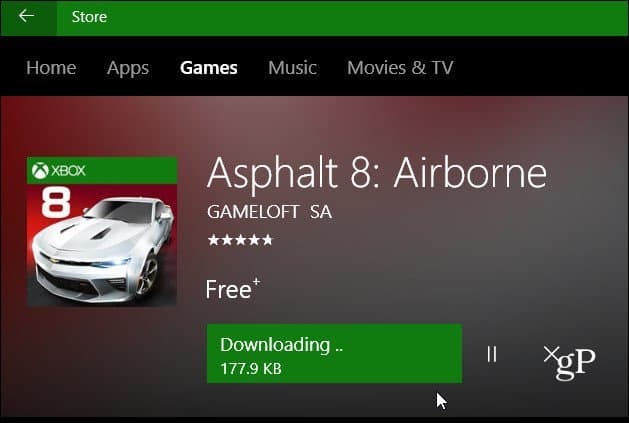
Essa é uma ótima solução se você tiver uma unidade SSD de menor capacidade e quiser mantê-la local e não na nuvem. Se você não precisar de uma unidade flash USB saindo do seu notebook, use um cartão SD grande.
Lembre-se de que alguns aplicativos precisam ser instalados na unidade local para funcionar. No entanto, esses geralmente são utilitários menores.